[PA768] デバイスリセット
- PA768-QA6FRM3G
- PA768-WA6FRM3G
- PA768-HJ6CRM3G
デバイスのリセットとは
デバイスをリセットすると、デバイス内のデータや設定が削除されてご購入時の状態に戻ります。
デバイスをリセットする
デバイスのリセットには、[ソフトウェアリセット]と[ハードウェアリセット]があります。
[ソフトウェアリセット]を行うには、OSが正常に起動していて操作可能な状態である必要があります。特別な操作を必要としないため、通常はこちらの方法をご利用ください。
[ハードウェアリセット]は、電源は入るがOSが起動しない、パスワードを忘れたのでリセットしたいなど、[ソフトウェアリセット]が実行できない場合にご利用ください。
-
デバイスにGoogle アカウントを登録している場合は、[設定]アプリを起動し、[アカウント]→[登録しているGoogleアカウント]→[アカウントを削除]→[アカウントを削除]を行い、削除してください。
- この操作を行わないままデバイスリセットを行うと、デバイスプロテクション(Googleアカウントロック)が行われます。
- デバイスプロテクションは、強制的に初期化されたデバイスの不正使用を防止するため、使用開始時にデバイスリセット前に登録していたGoogleアカウントへのログインを強制します。
-
[設定]アプリを起動し、[システム]→[リセット オプション]→[全データを消去 (出荷時リセット)]をタップします。
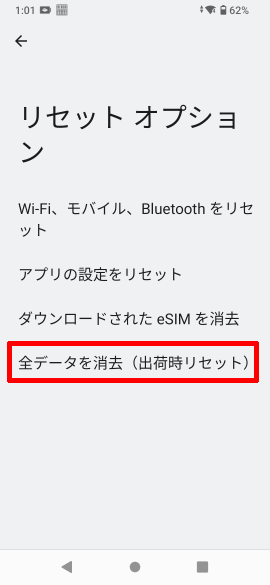
-
[すべてのデータを消去]をタップします。
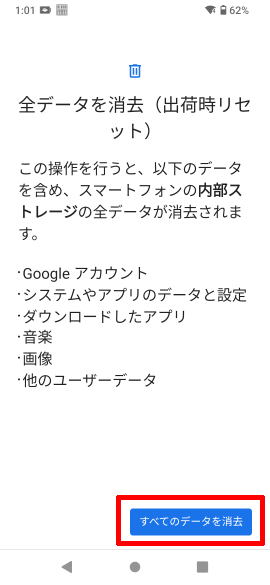
-
[すべてのデータを消去]をタップします。
- この操作を行うとデバイスリセットが開始され、以前の状態に戻すことはできなくなります。
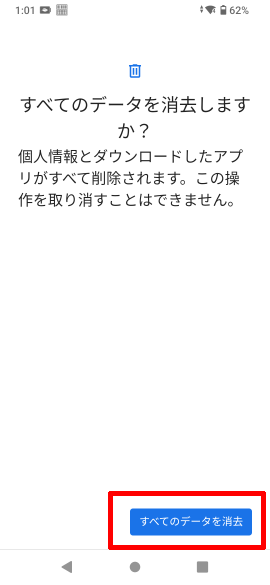
-
デバイスにGoogle アカウントを登録している場合は、[設定]アプリを起動し、[アカウント]→[登録しているGoogleアカウント]→[アカウントを削除]→[アカウントを削除]を行い、削除してください。
- この操作を行わないままデバイスリセットを行うと、デバイスプロテクション(Googleアカウントロック)が行われます。
- デバイスプロテクションは、強制的に初期化されたデバイスの不正使用を防止するため、使用開始時にデバイスリセット前に登録していたGoogleアカウントへのログインを強制します。
-
[設定]アプリを起動し、[システム]→[リセット オプション]→[すべてのデータを消去 (初期設定にリセット)]をタップします。
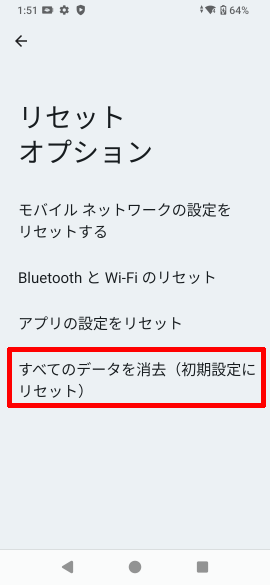
-
[すべてのデータを消去]をタップします。
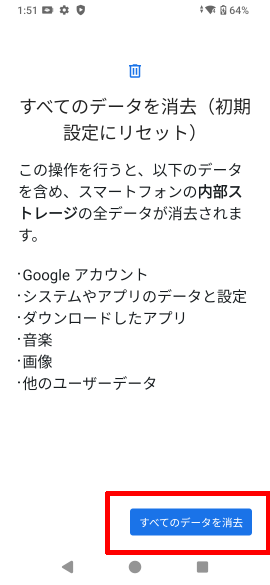
-
[すべてのデータを消去]をタップします。
- この操作を行うとデバイスリセットが開始され、以前の状態に戻すことはできなくなります。
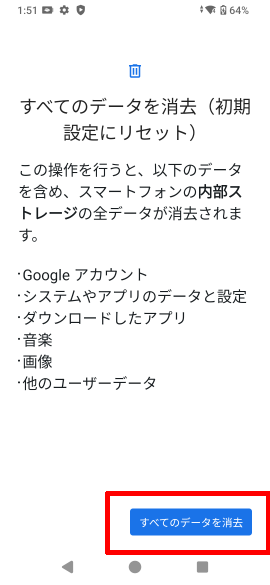
-
電源ボタン長押しまたはバッテリを取り外すなどして、デバイスの電源をオフにします。
-
[](ボリュームアップ)キーを押したまま、[](電源)キーを長押しします。
-
バイブレーターが作動し、電源がオンになったら[](電源)キーを解放します。[](ボリュームアップ)キーは押し続けます。
-
androidロゴが消えて画面が切り替わったら[](ボリュームアップ)キーを解放します。
-
画面の中央にAndroidロボット、その下に[No command]のメッセージが表示された画面で、[](電源)キーを押したまま、[](ボリュームアップ)キーを押します。
-
画面が切り替わったらすべてのキーを解放します。
-
[](ボリュームアップ)キーと[](ボリュームダウン)キーを使用して[Wipe data/factory reset]を選択します。
-
[](電源)キーを押して次の画面に切り替えます。
-
[](ボリュームアップ)キーと[](ボリュームダウン)キーを使用して[Factory data reset]を選択します。
-
[](電源)キーを押すとデバイスのリセットが実行されます。
-
デバイスのリセット中は画面に[Wiping data]のメッセージが表示され、デバイスのリセットが完了すると元の画面に戻ります。
-
[](ボリュームアップ)キーと[](ボリュームダウン)キーを使用して[Reboot system now]を選択します。
- このままデバイスの電源を切りたい場合は、[Power off]を選択します。
-
[](電源)キーを押すとデバイスが再起動を行います。以上でハードウェアリセットは完了です。
-
電源ボタン長押しまたはバッテリを取り外すなどして、デバイスの電源をオフにします。
-
[](ボリュームアップ)キーを押したまま、[](電源)キーを長押しします。
-
バイブレーターが作動し、電源がオンになったら[](電源)キーを解放します。[](ボリュームアップ)キーは押し続けます。
-
androidロゴが消えて画面が切り替わったら[](ボリュームアップ)キーを解放します。
-
画面の中央にAndroidロボット、その下に[No command]のメッセージが表示された画面で、[](電源)キーを押したまま、[](ボリュームアップ)キーを押します。
-
画面が切り替わったらすべてのキーを解放します。
-
[](ボリュームアップ)キーと[](ボリュームダウン)キーを使用して[Wipe data/factory reset]を選択します。
-
[](電源)キーを押して次の画面に切り替えます。
-
[](ボリュームアップ)キーと[](ボリュームダウン)キーを使用して[Factory data reset]を選択します。
-
[](電源)キーを押すとデバイスのリセットが実行されます。
-
デバイスのリセット中は画面に[Wiping data]のメッセージが表示され、デバイスのリセットが完了すると元の画面に戻ります。
-
[](ボリュームアップ)キーと[](ボリュームダウン)キーを使用して[Reboot system now]を選択します。
- このままデバイスの電源を切りたい場合は、[Power off]を選択します。
-
[](電源)キーを押すとデバイスが再起動を行います。以上でハードウェアリセットは完了です。